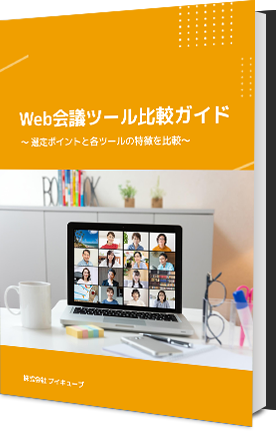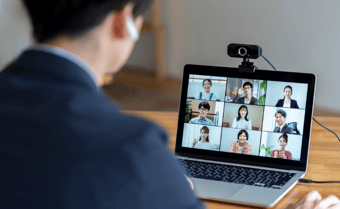TeamsとZoomを徹底比較!無料プランと有料プランをそれぞれ解説

Microsoft TeamsとZoomは、どちらも広く活用されているWeb会議ツールです。テレワークの導入が進みWeb会議を行う機会が増え、ZoomとTeamsのどちらか、もしくは両方を使用している企業もあるでしょう。また、Web会議ツールごとに機能や特徴が異なり、同じツールでもプランによって利用できる機能が変わるため、どのツール・プランを選ぶべきか迷っている人もいるかもしれません。
そこで本記事では、Microsoft TeamsとZoomを徹底比較しました。無料プラン・同価格帯プラン・最上位プランでそれぞれ比較表をまとめているので、Web会議ツールの乗り換えや新規導入を検討している人は、ぜひ参考にしてください。
ZoomとTeamsの違いを比較する中で、「Zoomの有料プランで何ができるのか?」と疑問を持たれる方も多いのではないでしょうか。Zoomは、AIによる議事録の自動要約機能や、大人数での安定した会議運営、ウェビナー活用など、ビジネスに特化した機能が充実しており、有料プランではその利便性がさらに広がります。
当社では、こうしたZoomの各プランの特徴や料金体系、導入手順までをわかりやすくまとめた
『はじめてのZoom有料プラン導入ガイド』をご用意しています。Zoom導入やTeamsとの比較検討をされている方は、ぜひ以下より無料でダウンロードしてご活用ください。
目次[ 非表示 ][ 表示 ]
Microsoft Teams
Microsoft Teamsはマイクロソフト社が提供するコミュニケーションツールで、Skype for Businessの後継として登場したものです。Web会議だけでなく、チャットやファイル共有などコミュニケーションのための機能が充実しています。
無料プランと複数の有料プランが用意されていて、無料プランでも最大利用可能人数100名、会議は最大40分まで可能です。
Teamsの特徴は、さまざまなマイクロソフト社のアプリと連携ができる点です。ExcelやWordといったOfficeソフトと連携でき、Teams上でOfficeファイルの閲覧や共同編集ができます。ExcelやWordは多くの企業で活用されているため、Teamsの利用でWeb会議での作業効率のアップも期待できるでしょう。
無料プランやMicrosoft Teams Essentialsプランでは録画機能やブレイクアウトセッションが利用できないため、これらの機能が必要な場合はMicrosoft 365 Business Basic以上のプランを契約する必要があります。
すべてのプランでデータの暗号化が行われているため、無料プランや安価なプランでもセキュリティ面で安心して利用が可能です。また、Microsoft 365 Business Basic以上のプランでは強制的な多要素認証など、より高度なセキュリティ機能も用意されています。
Teamsのプランごとの料金と主な機能を、以下の表にまとめました。契約するプランを検討するときの参考にしてください。
|
|
無料プラン |
Microsoft Teams Essentials |
Microsoft 365 Business Basic |
Microsoft 365 Business Standard |
|
料金(税抜) |
¥0 |
5160円/ユーザー/年 |
7800円/ユーザー/年 |
16320円/ユーザー/年 |
|
最大利用可能人数 |
100名 |
300名 |
300名 |
300名 |
|
利用時間 |
40分 |
30時間 |
30時間 |
30時間 |
|
画面共有 |
○ |
○ |
○ |
○ |
|
録画機能 |
× |
× |
○ |
○ |
|
ブレイクアウトセッション |
× |
× |
○ |
○ |
|
チャットでのファイル添付 |
ユーザー1人あたり2GB |
ユーザー1人あたり2GB |
ユーザー1人あたり1TB |
ユーザー1人あたり1TB |
|
クラウドストレージ |
全チームで5GB |
10GB |
組織全体で1TB+ライセンスごとに10GB |
組織全体で1TB+ライセンスごとに10GB |
|
ウェビナー |
× |
× |
× |
○ |
|
データの暗号化 |
○ |
○ |
○ |
○ |
|
24 時間年中無休の電話/Web サポート |
× |
○ |
○ |
○ |
Zoom
Zoomは世界中に広く普及しているWeb会議ツールで、日本でも個人から企業まで多くのシーンで活用されています。Webブラウザもしくはアプリで利用でき、カメラ・マイクが搭載された端末を使えば手軽にWeb会議が行えます。
無料プランと複数の有料プランが用意されていて、無料プランでも豊富な機能が提供されている点が特徴的です。たとえば、他のWeb会議システムの無料プランでは提供されていないようなブレイクアウトセッションや録画機能、待機室を、無料プランでも利用できます。
ブレイクアウトセッションとは、大人数での会議中に行われるグループディスカッションのことです。少人数で出し合った意見を会議中に活かせます。
一方、Zoomの無料プランのデメリットは、40分までの時間制限がある点です。有料プランなら、時間制限は30時間に延長されるので、ビジネスシーンで利用する場合はプロプラン以上のプランを契約したほうがよいでしょう。
また、有料プランなら、無料プランでは提供されていない投票機能やライブ文字起こし機能なども利用できます。
Zoomでは、無料プランから優れたセキュリティ対策を受けられます。有料プランと同じくTLSという通信内容の暗号化を実施していて、データの盗聴や改ざんを予防可能です。また、待機室機能を使えば主催者の承認なしにWeb会議に入室できなくなるため、意図しないユーザーが会議に侵入してこないようにできます。
Zoomのプランごとの料金と主な機能を、以下の表にまとめました。契約するプランを検討するときの参考にしてください。
|
|
無料プラン |
プロ |
ビジネス |
エンタープライズ |
|
料金(税抜) |
¥0 |
26,400円/ライセンス/年 (ブイキューブでの電子契約) |
要問い合わせ (ブイキューブでの電子契約) |
要問い合わせ |
|
最大利用可能人数 |
100名 |
100名 |
300名 |
500名 1,000 Enterprise+ |
|
利用時間 |
40分 |
30時間 |
30時間 |
30時間 |
|
画面共有 |
○ |
○ |
○ |
○ |
|
録画機能 |
○ |
○ |
○ |
○ |
|
ブレイクアウトセッション |
○ |
○ |
○ |
○ |
|
待機室 |
○ |
○ |
○ |
○ |
|
投票 |
× |
○ |
○ |
○ |
|
ライブ文字起こし |
× |
○ |
○ |
○ |
|
ウェビナー |
× |
○ |
○ |
○ |
|
TLS暗号化 |
○ |
○ |
○ |
○ |
|
サポート |
チケットのみ |
チケット、ライブチャット |
チケット、ライブチャット、電話 |
チケット、ライブチャット、電話 |
無料版比較
ZoomとTeamsにおける無料プランの機能を比較してみましょう。両者の無料プランを比較した表は以下のとおりです。
|
|
Zoom |
Teams |
|
最大利用可能人数 |
100名 |
100名 |
|
利用時間 |
40分 |
60分(3名以上) |
|
画面共有機能 |
○ |
○ |
|
チャット機能 |
○ |
○ |
|
録画機能 |
○ |
× |
|
ブラウザ起動 |
○ |
○ |
|
ブレイクアウトセッション |
○ |
× |
どちらも会議には利用時間の制限がありますが、Zoomは40分、Teamsは60分までで、Teamsのほうが20分だけ長いという差が出ています。
Teamsの無料プランでは録画機能とブレイクアウトセッションが提供されていないため、無料でこれらの機能を利用したい場合はZoomを選びましょう。「無料で少しでも会議時間が長いほうがいい」という場合は、Teamsのほうがが適しています。
有料版比較
続いて、有料版の比較です。有料版は、同価格帯のプラン同士と、最上位プラン同士の比較をそれぞれ行いました。
まず、同価格帯プランの比較表をみていきましょう。
|
|
Zoom |
Teams |
|
プラン |
プロ |
Microsoft 365 Business Standard |
|
料金(税抜) |
26,400円/ライセンス/年 (ブイキューブでの電子契約) |
16,320円/ユーザー/年 |
|
最大利用可能人数 |
100名 |
300名 |
|
利用時間(3名以上) |
30時間 |
30時間 |
|
録画機能 |
○ |
○ |
|
クラウドストレージ |
1GB |
1TB |
|
文字起こし |
○ |
○ |
|
レポート作成 |
○ |
○ |
|
ブレイクアウトセッション |
○ |
○ |
|
シングルサインオン |
× |
○ |
|
サポート |
チケット、ライブチャット |
24時間年中無休の電話/Webサポート |
上記の表は、ZoomのプロプランとTeamsのMicrosoft 365 Business Standardプランを比較したものです。同価格帯のプランを比較すると、Teamsのほうが最大利用可能人数やクラウドストレージの容量が多いことが分かります。
価格はTeamsのほうがやや安いため、同価格帯のプランを比較するとTeamsのほうがコストパフォーマンスが優れているといえるでしょう。
次に、最上位プラン同士の機能を比較した表は以下のとおりです。
|
|
Zoom |
Teams |
|
プラン |
エンタープライズ |
Microsoft 365 Business Standard |
|
料金(税抜) |
要問い合わせ |
1万6320円/ユーザー/年 |
|
最大利用可能人数 |
500名 1,000 Enterprise+ |
300名 |
|
利用時間 |
30時間 |
30時間 |
|
クラウドストレージ |
ローカルとクラウド無制限 |
1TB |
|
シングルサインオン |
○ |
○ |
|
ブランディング |
タイトル、バナー、ロゴ、講演者情報などのカスタマイズ |
× |
|
言語通訳 |
○ |
× |
|
ライブ文字起こし |
○ |
○ |
|
ウェビナー |
○ |
○ |
|
サポート |
24 時間 365 日対応のヘルプセンターのグローバル アクセス |
24時間年中無休の電話/Webサポート |
Zoomの最上位プランは、1ライセンスが年間3万2300円の企業プランです。一方Teamsの最上位プランは、同価格帯プランの比較でも紹介したMicrosoft 365 Business Standardプランとなっています。
Zoomの企業プランは同価格帯プランの比較で紹介したプロプランよりも、機能性が大幅にアップします。最大利用可能人数は500名で、クラウドストレージの容量に制限はありません。ウェビナーのブランディングや言語通訳も可能です。
ウェビナーを利用しない場合や、クラウドストレージが1TBで十分という場合は、TeamsのMicrosoft 365 Business Standardプランで問題ないでしょう。
一方、ウェビナーを開催する機会が多いなら、Zoomの企業プランがおすすめです。Zoomのウェビナーの事前登録ページは配色やバナー、ロゴなどを変更できるため、企業のブランドイメージに合わせて自由にカスタマイズ可能です。
ブイキューブはZoomの代理店として、各Zoomプロダクトを販売しています。請求書払い対応や、トラブル時の充実のサポートで安心してZoomをご利用いただけます。
導入プランや料金に関してお悩みの方は、ぜひ下記よりお問い合わせください。
👉 Zoom Meetingについてもっと詳しく見てみる
まとめ
TeamsとZoomのプランごとの比較表を紹介しました。TeamsはOfficeソフトとの連携やコミュニケーション機能が充実していて、Zoomは待機室やブレイクアウトセッションなどWeb会議で利用できる機能が多いという特徴があります。
どちらのツールも、ビジネス利用なら時間制限のない有料プランがおすすめです。有料プランも料金によって機能が異なるため、内容をしっかり比較して目的に合ったツール・プランを選びましょう。
ブイキューブはZoomの代理店として、各Zoomプロダクトを販売しています。請求書払い対応や、トラブル時の充実のサポートで安心してZoomをご利用いただけます。
導入プランや料金に関してお悩みの方は、ぜひ下記よりお問い合わせください。
👉 Zoom Meetingについてもっと詳しく見てみる